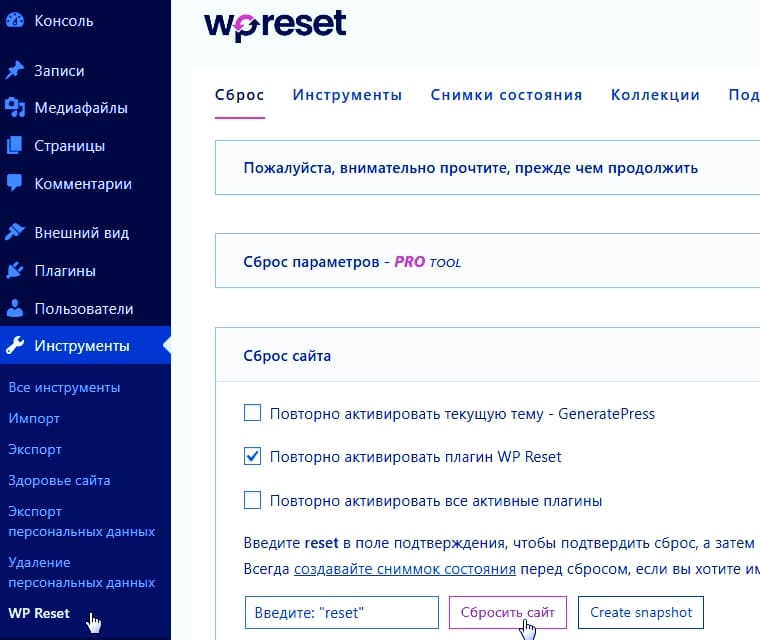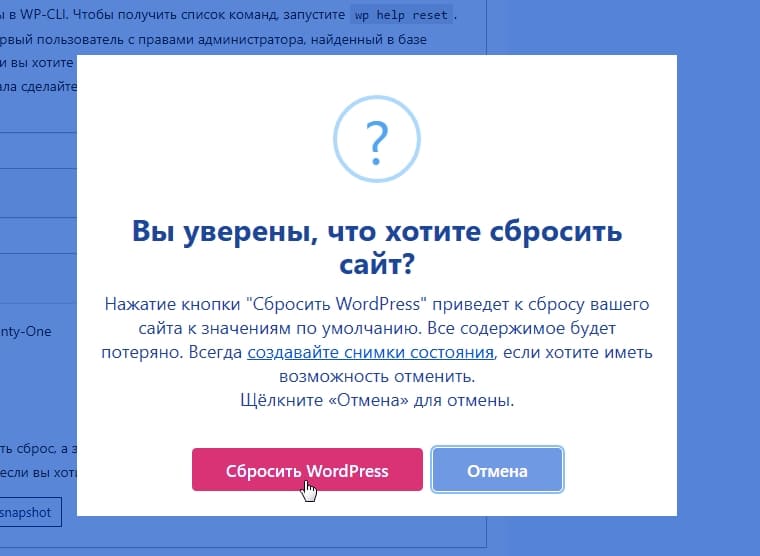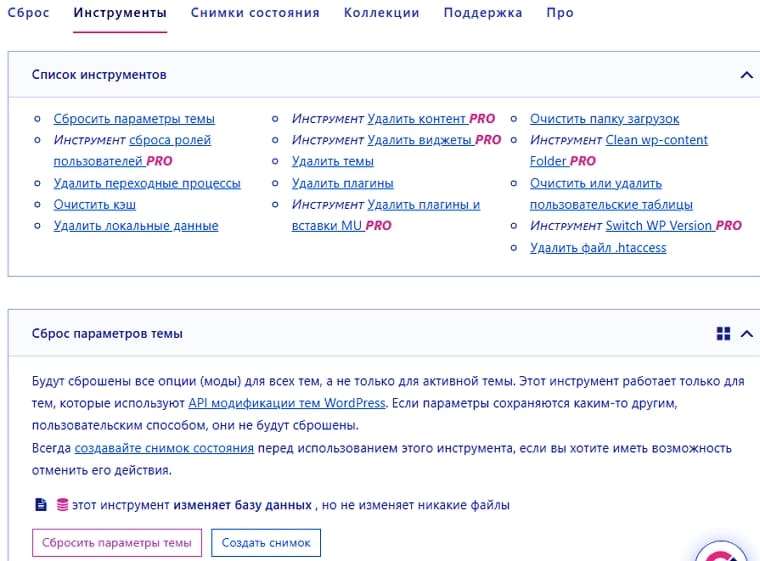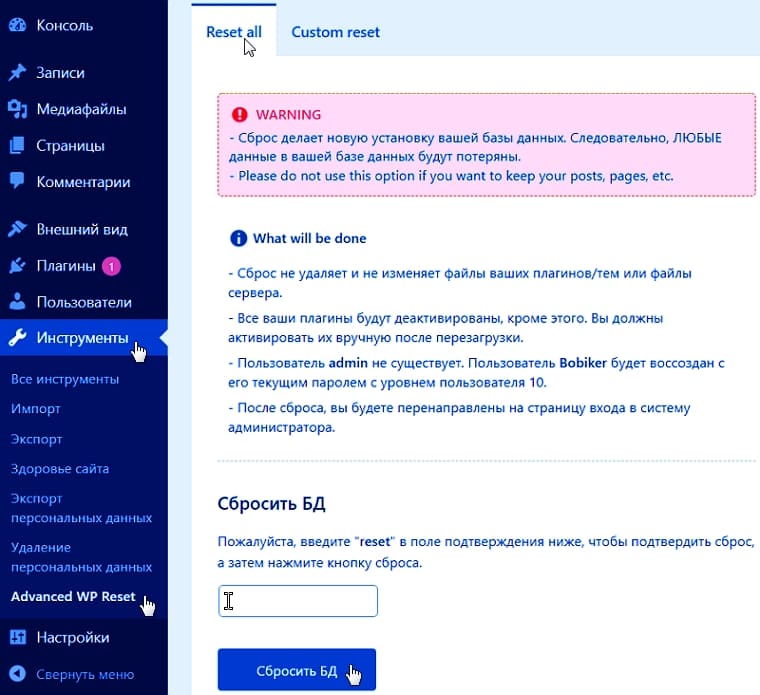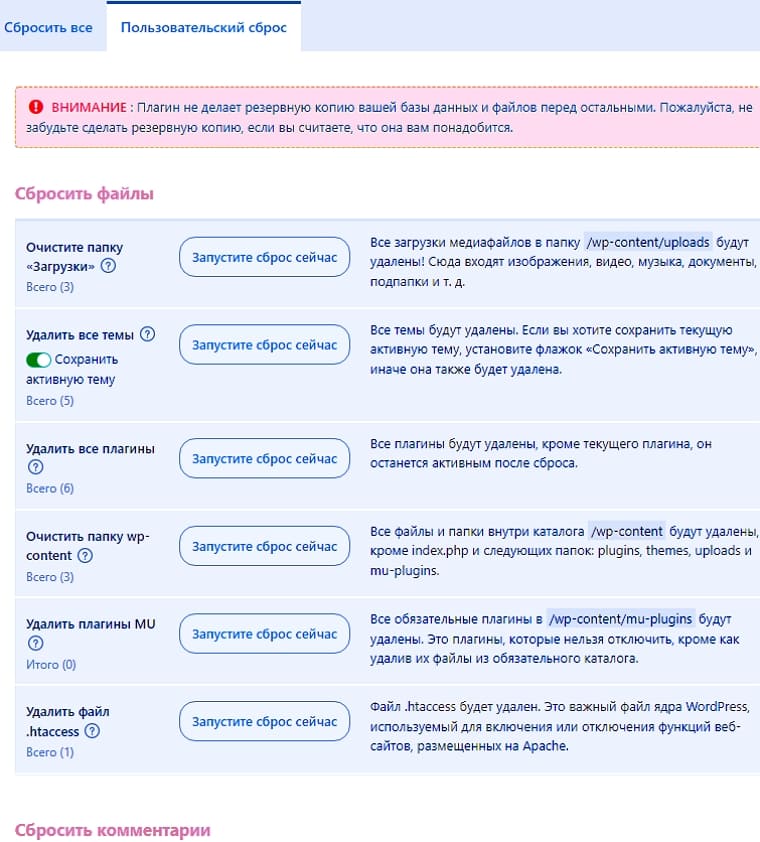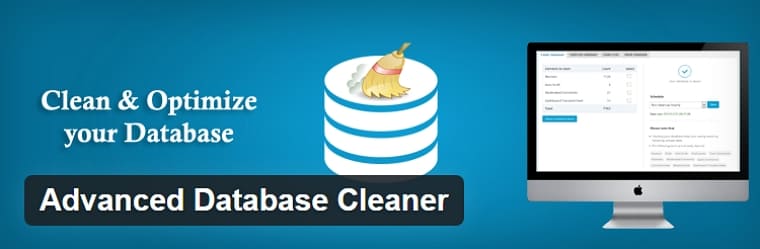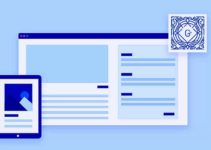В данном руководстве для начинающих, я расскажу вам как сбросить WordPress до состояния по умолчанию? То есть, сброс ВордПресс до чистой установки без какого-либо контента или настроек. Если вы разработчик и вам приходится каждый раз устанавливать WordPress с нуля после тестирования плагинов или тем, то данный пост для вас. Сделайте новую установку WordPress прямо из админ панели.
А если вы хотите быстро удалить свои темы и плагины, очистить свою базу данных или просто надеетесь начать с чистого листа, сброс вашего сайта WordPress к стандартным настройкам, это то, что вам нужно.
Чтобы сбросить WordPress, как говорится до заводских настроек, можно использовать плагин WP Reset (Самый продвинутый инструмент сброса WordPress) или Advanced WordPress Reset (Расширенный сброс WordPress). Совместимы до WP 6.0.
Использование плагина для сброса WP - это быстрый, удобный и безопасный метод. Невозможно случайно нажать на кнопки сброса без вашего разрешения. Вас всегда попросят подтвердить свои действия.
WP Reset — Самый продвинутый инструмент сброса WordPress
WP Reset (Сброс WordPress) сбрасывает весь сайт или выбранные части, используя расширенные параметры сброса, до значений по умолчанию. 100% безопасен в использовании со встроенной функцией восстановления. Очень крутой плагин, на данный момент у него больше всех активных установок:
WP Reset быстро сбрасывает базу данных сайта до значений установки по умолчанию без изменения каких-либо файлов. Он удаляет все настройки и контент или только выбранные части, такие как настройки темы. Сброс WordPress является быстрым и безопасным в использовании благодаря встроенным снимкам, которые обеспечивают функцию восстановления в один клик.
Он имеет несколько отказоустойчивых механизмов, поэтому вы никогда не потеряете данные случайно. WP Reset чрезвычайно полезен для разработчиков плагинов и тем. Он ускоряет тестирование и отладку, предоставляя быстрый способ сброса настроек и повторного тестирования кода. Это единственный инструмент разработки WP для не-разработчиков, который позволяет выполнять расширенный сброс.
После установки и активации модуля доступ к странице администратора WP Reset осуществляется через меню Инструменты.
Введите reset в поле подтверждения, чтобы подтвердить сброс, а затем нажмите кнопку Сбросить WordPress сайт. И ещё раз подтвердите:
Всё будет сброшено через пару секунд:
Будут восстановлены: название сайта, адрес WordPress, адрес сайта, язык сайта, настройки видимости для поисковой системы, а также текущий пользователь. Вы выйдете из системы, автоматически войдете обратно и попадете в панель администратора.
Обратите внимания на дополнительные инструменты сброса отдельных элементов сайта:
Бесплатные инструменты частичного сброса:
- Удалить загрузки — удаляет все файлы и папки в папке /uploads/.
- Удалить плагины — удаляет все плагины, кроме WP Reset, который остается активным.
- Сброс параметров тем — обнуляет все параметры / настройки для всех тем, использующих WP theme mods API.
- Удалить темы — удаляет все темы.
- Отчистить кэш - все объекты кэша, хранящиеся в обоих файлах и в базе данных, будут удалены. Наряду с кэшем объектов WP и переходными процессами будет очищен кэш следующих плагинов: W3 Total Cache, WP Cache, LiteSpeed Cache, Endurance Page Cache, SiteGround Optimizer, WP Fastest Cache и Swift Performance.
- Очистить или удалить пользовательские таблицы — опустошает (truncates) или удаляет (drops) все пользовательские таблицы базы данных.
- Удалить файл .htaccess — удаляет файл .htaccess.
Как уже было сказано, плагин разработан для простых пользователей (не разработчиков). С работой модуля справится любой.
Advanced WordPress Reset (Расширенный сброс ВордПресс)
Сбросьте и восстановите базу данных WordPress до её первоначального состояния. Параметры плагина переведены на русский язык (не полностью):
Бесплатный плагин Advanced WordPress Reset сбрасывает и восстанавливает вашу базу данных WordPress к исходному состоянию, чтобы выполнить новую установку без прохождения традиционной установки WP.
У вас также будут функции для сброса отдельных элементов без переустановки ВордПресс. Например, можно очистить папку загрузки, удаление всех комментариев, сброс всех загруженных файлов, удалить все плагины и так далее.
Плагин Сброс WordPress предоставляет две основные категории функций. Это
Основной сброс WordPress (Сбросить всё):
- Запускает новую установку, минуя 5-минутную установку WordPress;
- Сбрасывает базу данных, не удаляя и не изменяя какие-либо из ваших файлов (все ваши файлы WordPress, плагинов и тем сохраняются без каких-либо изменений);
- Удаляет все настройки базы данных, сделанные плагинами и темами;
- Удаляет весь контент, включая сообщения, страницы, параметры, меню и т. д.;
- Обнаруживает пользователя Admin и воссоздает его с сохраненным паролем. Если пользователь Admin не существует, текущий вошедший в систему пользователь будет воссоздан с его текущим паролем с wp_user_level 10;
- Сохраняет имя блога после сброса.
Пользовательские инструменты сброса:
- Очистите папку загрузки (/wp-content/uploads), удалив все ее содержимое. Сюда входят изображения, видео, музыка, документы, подпапки и т. д.;
- Удалить все темы (плагин использует основные функции WordPress для удаления тем). У вас есть возможность сохранить текущую активную тему или удалить её;
- Удалите все плагины (плагин сначала деактивирует их, а затем удалит с помощью основных функций WordPress);
- Очистите папку wp-content. Все файлы и папки внутри каталога /wp-content будут удалены, кроме index.php и следующих папок: плагины, темы, загрузки и мю-плагины;
- Удалить обязательные к использованию плагины. Все плагины MU в /wp-content/mu-plugins будут удалены. Это плагины, которые нельзя отключить, кроме как удалив их файлы из обязательного каталога;
- Удалить файл .htaccess. Это важный файл ядра WordPress, используемый для включения или отключения функций сайтов, размещенных на Apache. В некоторых случаях вам может потребоваться удалить его, чтобы выполнить некоторые тесты;
- Удалить все комментарии. Все типы комментариев будут удалены. Мета комментариев также будет удалена;
- Удалить отложенные комментарии. Это комментарии, ожидающие модерации;
- Удалить спам-комментарии;
- Удалить забаненные комментарии. Это комментарии, которые вы удалили и отправили в корзину;
- Удалить пингбеки. Пингбэки позволяют вам уведомлять других владельцев веб-сайтов о том, что вы разместили ссылку на их статью на своем сайте;
- Удалить трекбэки. Хотя есть некоторые незначительные технические отличия, трекбэк в основном аналогичен пингбеку.
Установите модуль стандартным способом. После активации плагина зайдите Инструменты - Расширенный сброс WP. На странице Advanced WP Reset вкладка: Reset all (Сбросить всё) - основная функция сброса:
Прочтите что сделает плагин, затем подтвердите сброс, а после нажмите кнопку Сбросить БД. Вкладка Пользовательский сброс - можете сбросить определенные элементы на сайте:
После нажатия кнопки "Запустить сброс сейчас" вам предложат подтвердить сброс:
Вот и всё. С Advanced WordPress Reset легко работать даже новичку. Вы можете снова попробовать различные плагины, темы и конфигурации, а когда вы закончите тестирование, можно опять сбросить настройки, а затем снова с чистого листа. Красота!
Примечание: Если вы хотите только очистить свою базу данных WP и удалить потерянные элементы, используйте вместо упомянутых плагинов - Advanced Database Cleaner (Расширенный очиститель базы данных).
Очистите базу данных, удалив потерянные элементы, такие как старые версии, спам-комментарии, оптимизируйте базу данных и многое другое…
Если вы какое-то время используете WordPress, то вам обязательно нужно подумать об очистке базы данных. Действительно, ваша база данных может быть полна мусора, который делает ваш сайт медленным и раздутым, например, старые версии, потерянные метаданные сообщений, спам-комментарии и т. д..
Вам следует очистить эти ненужные данные, чтобы уменьшить размер вашей базы данных и повысить скорость и производительность сайта. Кроме того, у вас будет более быстрое резервное копирование базы данных, поскольку файл вашей резервной копии будет меньше.
Advanced Database Cleaner — это обязательный плагин, который позволяет вам очищать базу данных, оптимизировать базу данных и многое другое.
В заключение
При запуске нового сайта WordPress первые этапы всегда предназначены для экспериментов. Вы будете обдумывать идеи, активировать и отключать плагины, переключать темы и другие варианты визуального дизайна. Хаос — это общее состояние на данном этапе. После остаётся много мусора и надо от него избавится - сбросить WoredPress.
После того, как вы закончили тестирование плагинов, шаблонов, опробовали редактор Гутенберг и находитесь перед тем, как начать работу сначала, пришло время вернуть ваш сайт к заводским настройкам, либо полностью или для определенных разделов.
Это дает вам чистый лист, который вы можете заполнить всем, что вы протестировали и это хорошо работает.